Sommaire Introduction .................................................................................................................................... 3 Préparatifs .................................................................................................................................................................................................................. 3 Paramètres du nanoKONTROL2 ................................................................................................... 4 Réglages généraux du nanoKONTROL2 .......................................................................................................................................................... 4 Réglages en mode CC ................................................................................................................... 5 Groupe de pilotage ................................................................................................................................................................................................. 5 Commandes .............................................................................................................................................................................................................. 6 Curseurs ...................................................................................................................................................................................................................... 6 Boutons SOLO, MUTE et REC ................................................................................................................................................................................ 7 Boutons de transport/boutons de fonction................................................................................................................................................... 8 Mode LED ................................................................................................................................................................................................................... 9 Fonctionnement en mode de pilotage de logiciel DAW ............................................................ 10 Boutons de fonction ............................................................................................................................................................................................. 10 Réglages des boutons de fonction.................................................................................................................................................................. 12 Rétablissement des réglages d’usine ........................................................................................ 13 Guide de dépannage.................................................................................................................... 14 - Mac, Mac logo et Mac OS sont des marques commerciales de Apple Inc., déposées aux États-Unis et dans d´autres pays. - Windows XP, Windows Vista et Windows 7 sont des marques deposees de Microsoft Corporation aux Etats-Unis et dans d´autres pays. - Tous les noms de produits et de sociétés sont des marques commerciales ou déposées de leur détenteur respectif. - Les caractéristiques et l’aspect du produit sont susceptibles d’être modifiés sans avis préalable en vue d’une amélioration. Introduction Introduction Ce Guide des paramètres du nanoKONTROL2 décrit les paramètres pouvant être modifiés sur le nanoKONTROL2. Consultez ce guide quand vous voulez modifier ou affiner des réglages. Préparatifs Utilisez le logiciel “KORG KONTROL Editor” pour modifier les paramètres du nanoKONTROL2. Veuillez télécharger la version la plus récente du “KORG KONTROL Editor” à partir du site web de KORG (http://www.korg.co.jp/English/Distributors/ ou http://www.korg.com/) et l’installer. Pour en savoir plus sur l’installation et l’utilisation du logiciel “KORG KONTROL Editor”, veuillez consulter son mode d’emploi. 3 Paramètres du nanoKONTROL2 Paramètres du nanoKONTROL2 Réglages généraux du nanoKONTROL2 Global MIDI Channel [1...16] Ce paramètre sélectionne le canal MIDI sur lequel le nanoKONTROL2 transmet des messages MIDI. Ce canal doit être le même que le canal MIDI du logiciel que vous pilotez. Control Mode [CC/Cubase/Digital Performer/Live/ProTools/SONAR] Le nanoKONTROL2 dispose de différents modes de fonctionnement conçus spécifiquement pour piloter les stations de travail audio numériques (DAW) les plus populaires ainsi qu’un mode CC permettant d’assigner une commande de contrôle de votre choix à chaque contrôleur. Choisissez le réglage convenant au logiciel DAW que vous utilisez. Pour en savoir plus sur chaque mode de fonctionnement, voyez le chapitre consacré aux modes de fonctionnement dans le manuel du nanoKONTROL2. CC Les contrôleurs du nanoKONTROL2 transmettent la commande de contrôle MIDI qui leur est assignée. Cubase Le nanoKONTROL2 utilise des réglages conçus spécialement pour “Cubase”. Digital Performer Le nanoKONTROL2 utilise des réglages conçus spécialement pour “Digital Performer”. Live Le nanoKONTROL2 utilise des réglages conçus spécialement pour “Live”. ProTools Le nanoKONTROL2 utilise des réglages conçus spécialement pour “ProTools”. SONAR Le nanoKONTROL2 utilise des réglages conçus spécialement pour “SONAR”. Si vous voulez utiliser le nanoKONTROL2 avec “GarageBand”/“Logic”, téléchargez le plug-in “nanoKONTROL2 Control Surface” pour “GarageBand”/“Logic” du site web KORG et effectuez les réglages décrits dans la documentation accompagnant le plug-in (http://www.korg.co.jp/English/Distributors/ ou http://www.korg.com/). 4 Réglages en mode CC Réglages en mode CC Si vous avez choisi le mode de fonctionnement CC, voici comment effectuer les réglages. Groupe de pilotage Chaque groupe de pilotage (“tranche”) contient une commande, un curseur et trois boutons (SOLO, MUTE, REC). Le nanoKONTROL2 dispose de huit groupes de pilotage. Group MIDI Channel [1...16/Global] Ce paramètre détermine le canal MIDI sur lequel les commandes de contrôle du groupe de pilotage sont transmises. Ce canal doit être le même que le canal MIDI du logiciel que vous pilotez. Si vous choisissez “Global”, les messages sont transmis sur le canal MIDI choisi avec le paramètre “Global MIDI Channel” (p.4). 5 Réglages en mode CC Commandes Chaque fois que vous actionnez une commande physique, une commande de contrôle est transmise. Vous pouvez activer/désactiver chaque commande, déterminer son numéro de commande de contrôle et spécifier les valeurs transmises quand la commande est tournée à fond vers la gauche ou vers la droite. Knob Enable [Disable/Enable] Ce paramètre active ou désactive la commande. Si vous sélectionnez “Disable”, la commande est désactivée et ne transmet aucun message MIDI. CC Number [0...127] Ce paramètre détermine le numéro de la commande de contrôle transmise. Left Value [0...127] Ce paramètre détermine la valeur de la commande de contrôle transmise lorsque vous tournez la commande physique à fond vers la gauche. Right Value [0...127] Ce paramètre détermine la valeur de la commande de contrôle transmise lorsque vous tournez la commande physique à fond vers la droite. Curseurs Chaque fois que vous actionnez un curseur, une commande de contrôle est transmise. Vous pouvez activer/désactiver chaque curseur, déterminer son numéro de commande de contrôle et spécifier les valeurs transmises quand le curseur est à bout de course vers le haut ou vers le bas. Slider Enable [Disable/Enable] Ce paramètre active ou désactive le curseur. Si vous sélectionnez “Disable”, le curseur est désactivé et ne transmet aucun message MIDI. CC Number [0...127] Ce paramètre détermine le numéro de la commande de contrôle transmise. 6 Réglages en mode CC Lower Value [0...127] Ce paramètre détermine la valeur de la commande de contrôle transmise lorsque le curseur est amené à bout de course vers le bas. Upper Value [0...127] Ce paramètre détermine la valeur de la commande de contrôle transmise lorsque le curseur est amené à bout de course vers le haut. Boutons SOLO, MUTE et REC Une pression sur un bouton transmet soit une commande de contrôle, soit un message de note en fonction du réglage “Assign Type” choisi. Vous pouvez déterminer le message assigné à chaque bouton, la façon dont chaque bouton fonctionne lorsque vous l’actionnez, le numéro de commande de contrôle ou le numéro de note transmis et la valeur transmise lorsque le bouton est activé ou désactivé. Assign Type [No Assign/Control Change/Note] Ce paramètre détermine le type de message assigné à chaque bouton. Vous pouvez soit lui assigner une commande de contrôle ou un message de note, soit ne rien lui assigner. Button Behavior [Momentary/Toggle] Ce paramètre détermine la façon dont le bouton se comporte. Momentary Un message “On Value” ou un message de note activée est transmis quand vous enfoncez le bouton. Un message “Off Value” ou un message de note relâchée est transmis lorsque vous relâchez le bouton. Toggle Chaque pression sur le bouton transmet alternativement un message “On Value” (ou un message de note activée) et un message “Off Value” (ou un message de note relâchée). CC/Note Number [0...127/C-1...G9] Ce paramètre détermine le numéro de la commande de contrôle transmise ou le numéro de note transmis. Off Value [0...127] Ce paramètre détermine la valeur du message transmis lorsque le bouton est désactivé. Ce réglage n’est disponible que si “Assign Type” est réglé sur “Control Change”. On Value [0...127] Ce paramètre détermine la valeur du message transmis lorsque le bouton est activé. 7 Réglages en mode CC Si “Assign Type” est réglé sur “Note”, le message de note activée est transmis avec le message “On Value” pour la dynamique. Si “On Value”= “0”, la valeur de dynamique transmise est “1”. Boutons de transport/boutons de fonction Le fait d’actionner les boutons de transport peut transmettre des commandes de contrôle ou des messages de note en fonction du réglage “Assign Type” choisi. Vous pouvez déterminer le message assigné à chacun de ces onze boutons, la façon dont chaque bouton fonctionne lorsque vous l’actionnez, le numéro de commande de contrôle ou le numéro de note transmis et la valeur transmise lorsque le bouton est activé ou désactivé. Transport Button MIDI Channel [1...16/Global] Ce paramètre détermine le canal MIDI sur lequel les messages MIDI de ces boutons sont transmis. Ce canal doit être le même que le canal MIDI du logiciel que vous pilotez. Si vous choisissez “Global”, les messages sont transmis sur le canal MIDI choisi avec le paramètre “Global MIDI Channel” (p.4). Le réglage “Transport Button MIDI Channel” s’applique aux onze boutons. Assign Type [No Assign/Control Change/Note] Ce paramètre détermine le type de message assigné à chaque bouton. Vous pouvez soit lui assigner une commande de contrôle ou un message de note, soit ne rien lui assigner. Button Behavior [Momentary/Toggle] Ce paramètre détermine la façon dont le bouton se comporte. Momentary Un message “On Value” ou un message de note activée est transmis quand vous enfoncez le bouton. Un message “Off Value” ou un message de note relâchée est transmis lorsque vous relâchez le bouton. Toggle Chaque pression sur le bouton transmet alternativement un message “On Value” (ou un message de note activée) et un message “Off Value” (ou un message de note relâchée). CC/Note Number [0...127/C-1...G9] Ce paramètre détermine le numéro de la commande de contrôle transmise ou le numéro de note transmis. 8 Réglages en mode CC Off Value [0...127] Ce paramètre détermine la valeur du message transmis lorsque vous désactivez le bouton. Ce réglage n’est disponible que si “Assign Type” est réglé sur “Control Change”. On Value [0...127] Ce paramètre détermine la valeur du message transmis lorsque le bouton est activé. Si “Assign Type” est réglé sur “Note”, le message de note activée est transmis avec le message “On Value” pour la dynamique. Si “On Value”= “0”, la valeur de dynamique transmise est “1”. Mode LED Ce mode vous permet de déterminer quand les témoins (LED) des boutons de transport et des boutons SOLO, MUTE et REC s’allument et s’éteignent. Le réglage suivant permet de spécifier ce qu’indiquent les témoins (LED) des boutons. LED Mode [Internal/External] Ce paramètre détermine le rôle des témoins des boutons. Internal External Le témoin (LED) allumé/éteint du bouton indique son état activé ou coupé. Le témoin du bouton réagit (s’allume/s’éteint) quand la commande de contrôle ou le message de note assigné à ce bouton est transmis par l’ordinateur. Le témoin s’allume à la réception d’un message “On Value” ou “Note On” et s’éteint à la réception d’un message “Off Value” ou “Note Off”. 9 Fonctionnement en mode de pilotage de logiciel DAW Fonctionnement en mode de pilotage de logiciel DAW Ce chapitre explique comment le nanoKONTROL2 fonctionne quand vous avez sélectionné un des modes de pilotage de logiciel DAW (un autre mode que le mode CC donc). Pour savoir comment utiliser le nanoKONTROL2 selon le mode de fonctionnement choisi, voyez le chapitre consacré aux modes de fonctionnement dans le manuel du nanoKONTROL2 ainsi que la documentation accompagnant votre logiciel DAW. Boutons de fonction Le fonctionnement des boutons de fonction dépend votre logiciel DAW. Vous trouverez ci-dessous la description des boutons de fonction pour chaque station de travail audio numérique (DAW). Nous ne pouvons pas garantir le fonctionnement pour toutes les versions du logiciel DAW. Cubase 1. Après avoir branché le nanoKONTROL2, sélectionnez dans Cubase “Devices” ➔ “Device Settings”. 2. Cliquez ensuite sur [Set Up MIDI Ports]. 3. Pour “nanoKONTROL2 SLIDER/KNOB” et “nanoKONTROL2 CTRL”, désélectionnez l’option “Include in All MIDI Inputs”. PREV TRACK NEXT TRACK Sélectionne le groupe de huit pistes précédent ou suivant pour l’assigner aux groupes de pilotage (“tranches”). SET MARKER Assigne un marqueur. PREV MARKER NEXT MARKER Saute au marqueur précédent ou suivant. Digital Performer PREV TRACK NEXT TRACK Sélectionne le groupe de huit pistes précédent ou suivant pour l’assigner aux groupes de pilotage (“tranches”). SET MARKER Une pression sur ce bouton n’a aucun effet. PREV MARKER NEXT MARKER Saute au marqueur précédent ou suivant. 10 Fonctionnement en mode de pilotage de logiciel DAW Si vous utilisez “Digital Performer”, le bouton de transport CYCLE sert de commutateur pour activer/couper la fonction “Memory Cycle”. Le bouton CYCLE ne s’allume pas quand la fonction “Memory Cycle” est activée. Live PREV TRACK NEXT TRACK SET MARKER PREV MARKER NEXT MARKER Sélectionne le groupe de huit pistes précédent ou suivant pour l’assigner aux groupes de pilotage (“tranches”). Assigne un marqueur. Saute au marqueur précédent ou suivant. ProTools PREV TRACK NEXT TRACK Sélectionne le groupe de huit pistes précédent ou suivant pour l’assigner aux groupes de pilotage (“tranches”). SET MARKER Assigne un marqueur. PREV MARKER NEXT MARKER Saute au marqueur précédent ou suivant. SONAR PREV TRACK NEXT TRACK Sélectionne le groupe de huit pistes précédent ou suivant pour l’assigner aux groupes de pilotage (“tranches”). SET MARKER Une pression sur ce bouton n’a aucun effet. PREV MARKER NEXT MARKER Saute au marqueur précédent ou suivant. 11 Fonctionnement en mode de pilotage de logiciel DAW Réglages des boutons de fonction Vous pouvez déterminer la fonction qu’ont les boutons de fonction en mode “Cubase”, “Digital Performer”, “Live” ou “SONAR”. Vous ne pouvez pas effectuer ces réglages pour “ProTools”. DAW Function [Default/No Assign/Send/Pan/Prev Bank/Next Bank/Prev Channel/Next Channel/Flip] Vous pouvez assigner une des fonctions suivantes aux différents boutons de fonction. Default Le message MIDI assigné est transmis (“Boutons de fonction”, p.10). No Assign Aucun message n’est transmis quand vous utilisez le bouton. Send Quand vous appuyez sur le bouton auquel la fonction “Send” est assignée, les commandes pilotent le paramètre “Send”. En général, il est utilisé conjointement avec un autre bouton auquel la fonction “Pan” est assignée. Quand vous appuyez sur le bouton auquel la fonction “Pan” est assignée, les commandes pilotent le paramètre “Pan”. Pan En général, il est utilisé conjointement avec un autre bouton auquel la fonction “Send” est assignée. Prev Bank Next BanK Prev Channel Next Channel Flip Quand vous appuyez sur le bouton auquel la fonction “Prev Bank” ou “Next Bank” est assignée, il assigne le groupe de huit pistes précédent ou suivant aux groupes de pilotage (“tranches”). En général, “Prev Bank” est assignée à un bouton et “Next Bank” à un autre. Quand vous appuyez sur le bouton auquel la fonction “Prev Channel” ou “Next Channel” est assignée, les huit pistes assignées aux groupes de pilotage (“tranches”) sont décalées d’une piste pour inclure la piste précédant ou suivant le groupe de huit pistes. En général, “Prev Channel” est assignée à un bouton et “Next Channel” à un autre. Quand vous appuyez sur le bouton auquel la fonction “Flip” est assignée, les fonctions des commandes et des curseurs sont échangées. Selon votre logiciel DAW, certaines de ces opérations peuvent ne pas fonctionner ou fonctionner différemment. 12 Rétablissement des réglages d’usine Rétablissement des réglages d’usine Si vous mettez le nanoKONTROL2 sous tension en maintenant les boutons PREV TRACK, NEXT TRACK et CYCLE enfoncés, ses paramètres retrouvent leur réglage d’usine. Les boutons de transport sauf le bouton CYCLE se mettent alors à clignoter. Le rétablissement des réglages d’usine dure quelques secondes après la mise sous tension. Ne mettez jamais l’appareil hors tension durant cette opération. 13 Guide de dépannage Guide de dépannage • Votre logiciel ne réagit pas aux messages MIDI transmis par le nanoKONTROL2 - Vérifiez si le canal MIDI sur lequel les messages sont transmis par le nanoKONTROL2 correspond bien au canal MIDI de votre logiciel. - Pour pouvoir utiliser le nanoKONTROL2 avec le logiciel DAW, il faut configurer le logiciel pour qu’il reconnaisse le nanoKONTROL2. Effectuez les réglages décrits dans le chapitre “Mode de fonctionnement” du manuel du nanoKONTROL2 et dans la documentation accompagnant votre logiciel DAW. • Les boutons n’ont pas la fonction indiquée sur le nanoKONTROL2 - Le logiciel utilisé peut ne pas reconnaître certaines fonctions ou peut fonctionner de façon différente. - Vérifiez que le mode de fonctionnement du nanoKONTROL2 est correctement réglé en fonction du logiciel que vous utilisez. • Le témoin ne s’allume pas quand vous actionnez le bouton - Vérifiez les réglages “Control Mode” (p.4) et “LED Mode” (p.9). 14 ">
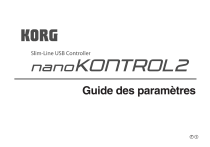
Link pubblico aggiornato
Il link pubblico alla tua chat è stato aggiornato.